PS图片怎么制作无缝连接背景效果?
百度经验 发布时间:2018-12-27 09:18:10 作者:患者无薪  我要评论
我要评论
PS图片怎么制作无缝连接背景效果?ps中的图案想要制作无缝拼接的背景图效果,该怎么制作呢?下面我们就来看看详细的教程,需要的朋友可以参考下
(福利推荐:你还在原价购买阿里云服务器?现在阿里云0.8折限时抢购活动来啦!4核8G企业云服务器仅2998元/3年,立即抢购>>>:9i0i.cn/aliyun)
ps中想要制作一个背景图,如果有图案该怎么做出无缝拼接效果呢?下面我们就来看看详细的教程。

1、新建一个100x100px大小的画布,然后找一个图案

2、如图,建立一个图案,然后将这个图案作为背景

3、将图形分别放到四个角的位置,拼起来就是一个整体,大家可以想象,在填充真个背景图的时候,右侧的位置会和左侧的位置图形相互拼接成一个完整的图案

4、然后将这个图形添加为图案,然后保存

5、再新建立的一个大的画布中,选择填充刚才设置的图案,然后确定建立

6、这样就形成了一张无缝连接的背景图,如图所示。

以上就是ps制作无缝拼接背景图的教程,希望大家喜欢,请继续关注程序员之家。
相关推荐:
PS设计圆形填充十字符号的背景? ps制作小清新背景图的教程
相关文章
 ps怎么制作亚麻布布料的纹理?ps中想要制作一个亚麻布料效果的纹理背景,该怎么制作呢?下面我们就来看看详细的教程,需要的朋友可以参考下2018-09-27
ps怎么制作亚麻布布料的纹理?ps中想要制作一个亚麻布料效果的纹理背景,该怎么制作呢?下面我们就来看看详细的教程,需要的朋友可以参考下2018-09-27 ps怎样制作简单好看的蜂窝纹理金属字?运用PHOTOSHOP软件,可以很简单的制作大家想要的照片,下面和小编一起来看看具体步骤吧2018-05-29
ps怎样制作简单好看的蜂窝纹理金属字?运用PHOTOSHOP软件,可以很简单的制作大家想要的照片,下面和小编一起来看看具体步骤吧2018-05-29 ps图片怎么纤维化?ps导入的图片想要纹理化,该怎么制作纤维纹理效果呢?下面我们就来看看ps图片添加纤维纹理特效的教程,需要的朋友可以参考下2018-04-27
ps图片怎么纤维化?ps导入的图片想要纹理化,该怎么制作纤维纹理效果呢?下面我们就来看看ps图片添加纤维纹理特效的教程,需要的朋友可以参考下2018-04-27 本教程教程序员之家的标志logo学习者们使用ps+ai制作一个精致的带有织布和缝线纹理的徽章图标的方法,教程讲解的比较笼统,需要有一定的Photoshop和Illustrator学习经验,有2018-04-20
本教程教程序员之家的标志logo学习者们使用ps+ai制作一个精致的带有织布和缝线纹理的徽章图标的方法,教程讲解的比较笼统,需要有一定的Photoshop和Illustrator学习经验,有2018-04-20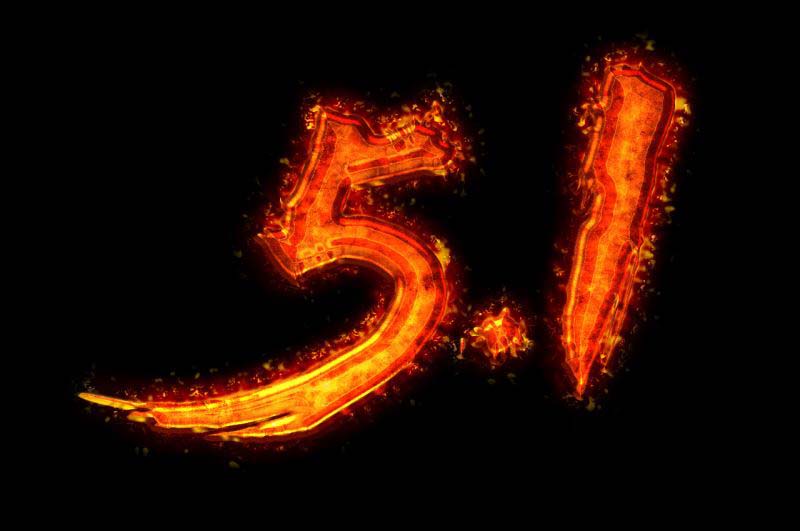 ps怎样设计制作酷炫好看的五一火焰纹理字?运用PHOTOSHOP软件,可以很简单的制作大家想要的照片,下面和小编一起来看看具体步骤吧2018-04-18
ps怎样设计制作酷炫好看的五一火焰纹理字?运用PHOTOSHOP软件,可以很简单的制作大家想要的照片,下面和小编一起来看看具体步骤吧2018-04-18
Photoshop制作岩石铁锈纹理效果的战狼2电影海报艺术字教程
本教程将教程序员之家的文字特效学习者使用Photoshop制作岩石铁锈纹理效果的战狼2电影海报艺术字,教程一步步讲解的挺详细,制作的战狼艺术字质感十足,感兴趣的朋友欢迎前来2018-04-12 ps怎样制作酷炫好看的金属纹理火焰字?运用PHOTOSHOP软件,可以很简单的制作大家想要的照片,下面和小编一起来看看具体步骤吧2018-03-21
ps怎样制作酷炫好看的金属纹理火焰字?运用PHOTOSHOP软件,可以很简单的制作大家想要的照片,下面和小编一起来看看具体步骤吧2018-03-21 PS文字怎么填充镂空内嵌纹理效果?ps中想要设计一款带有纹理的文字,该怎么做空心文字并填充纹理呢?下面我们就来看看详细的教程,需要的朋友可以参考下2018-03-09
PS文字怎么填充镂空内嵌纹理效果?ps中想要设计一款带有纹理的文字,该怎么做空心文字并填充纹理呢?下面我们就来看看详细的教程,需要的朋友可以参考下2018-03-09 ps怎样制作漂亮好看的浪漫情人节金属纹理字?运用PHOTOSHOP软件,可以很简单的制作大家想要的照片,下面和小编一起来看看具体步骤吧2018-02-14
ps怎样制作漂亮好看的浪漫情人节金属纹理字?运用PHOTOSHOP软件,可以很简单的制作大家想要的照片,下面和小编一起来看看具体步骤吧2018-02-14 ps怎样设计制作华丽好看的小方块纹理金属字?运用PHOTOSHOP软件,可以很简单的制作大家想要的照片,下面和小编一起来看看具体步骤吧2018-02-07
ps怎样设计制作华丽好看的小方块纹理金属字?运用PHOTOSHOP软件,可以很简单的制作大家想要的照片,下面和小编一起来看看具体步骤吧2018-02-07








最新评论